'>
Overwatch membekukan komputer Anda secara acak? Jika Anda mengalami masalah yang mengganggu ini, jangan khawatir. Coba solusinya di sini.
Kenapa Overwatch tetap beku?
Anda mungkin mengalami masalah pembekuan karena berbagai alasan. Penyebab umum pembekuan game adalah masalah perangkat keras, driver yang tidak kompatibel, file game yang rusak, atau kepanasan. Selain itu, menjalankan beberapa program di komputer Anda secara bersamaan dapat menghabiskan sumber daya Anda dan menyebabkan game Anda macet… tapi jangan khawatir. Periksa solusi di bawah ini.
Bagaimana cara memperbaiki Overwatch pembekuan?
Anda mungkin tidak harus mencoba semuanya, cukup lanjutkan ke bawah daftar sampai Anda menemukan salah satu yang melakukan trik untuk Anda.
- Periksa spesifikasi komputer Anda
- Lari Overwatch sebagai administrator
- Perbaiki game
- Perbarui driver grafis Anda
- Akhiri program latar belakang yang tidak perlu
- Hapus file game sementara
- Periksa pembaruan Windows
- Sesuaikan memori virtual Anda
- Instal ulang peluncur Blizzard
Perbaikan 1: Periksa spesifikasi komputer Anda
Di sini adalah Overwatch persyaratan sistem minimum:
| ITU: | Windows 7 64-bit |
| Prosesor: | Intel® Core ™ i3 atau AMD Phenom ™ X3 8650 |
| Kartu grafik: | NVIDIA® GeForce® GTX 460, ATI Radeon ™ HD 4850, atau Intel® HD Graphics 4400 |
| RAM : | 4 GB |
Spesifikasi sistem minimum harus dipenuhi agar dapat berjalan Overwatch lancar di PC Anda. Jadi, jika Anda memainkan game di komputer lama, itu mungkin masalah intinya. Dalam hal ini, Anda dapat mengembalikan dana game atau meningkatkan PC Anda.
Jika Anda tidak tahu tentang informasi perangkat keras komputer Anda, berikut ini cara memeriksanya
1) Di keyboard Anda, tekan Logo Windows kunci dan R pada saat yang sama untuk menjalankan dialog Jalankan.

2) Tipe dxdiag.dll dan klik baik .
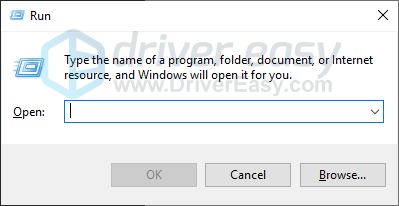
3) Periksa Anda sistem operasi, prosesor dan memori .
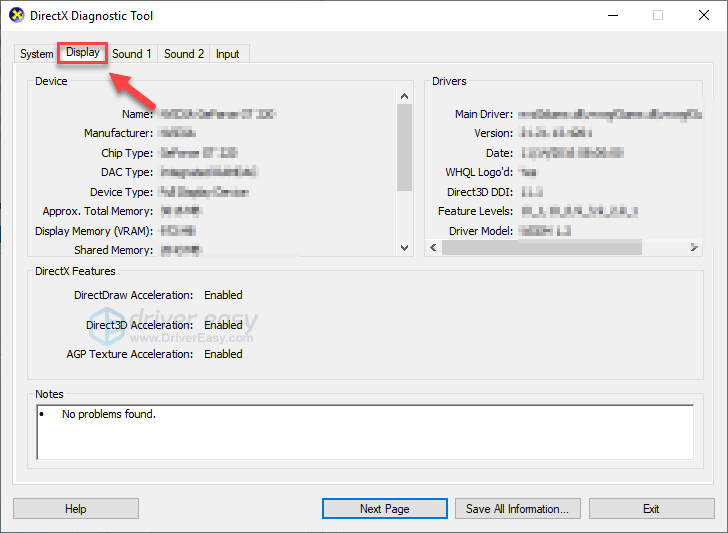
4) Klik Layar tab, lalu periksa informasi kartu grafis Anda.
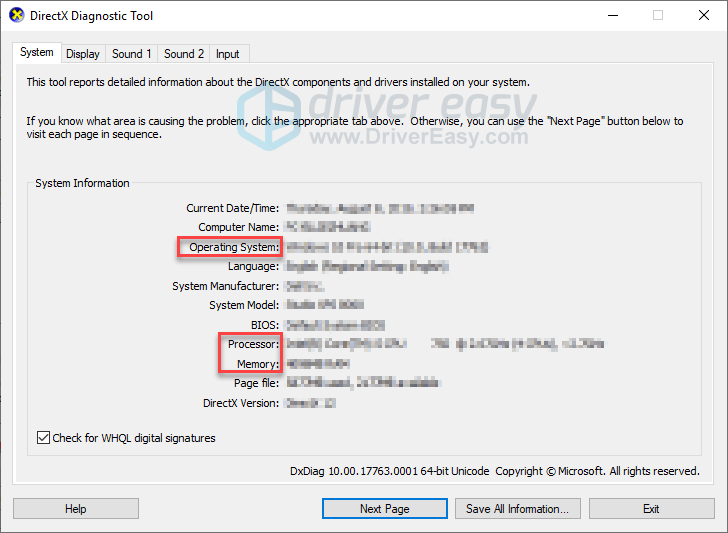
Pastikan komputer Anda memenuhi persyaratan minimum untuk menjalankan game, lalu lanjutkan ke perbaikan di bawah ini.
Perbaiki 2: Jalankan Overwatch sebagai administrator
Overwatch terkadang mungkin tidak dapat mengakses file game tertentu di PC Anda dalam mode pengguna normal, yang dapat menjadi penyebab masalah pembekuan. Untuk memperbaikinya, coba jalankan game sebagai administrator. Berikut cara melakukannya
1) Klik kanan file Ikon Overwatch di desktop Anda dan pilih Properti .
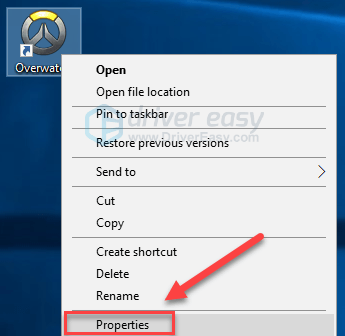
2) Klik Tab Kompatibilitas dan centang kotak di sebelah Jalankan program ini sebagai administrator . Lalu klik baik .
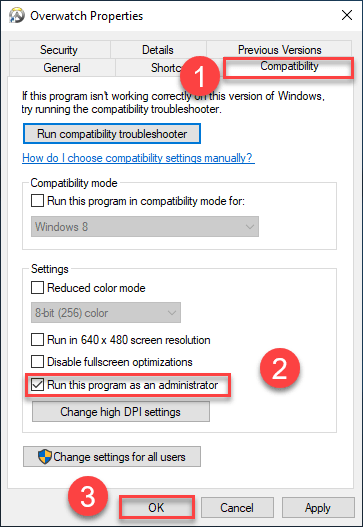
3) Klik kanan file Ikon Battle.net di desktop Anda dan pilih Properti .
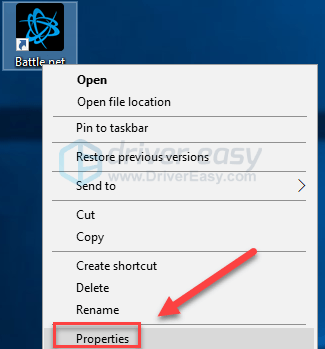
4) Klik Tab Kompatibilitas dan centang kotak di sebelah Jalankan program ini sebagai administrator . Lalu klik baik .
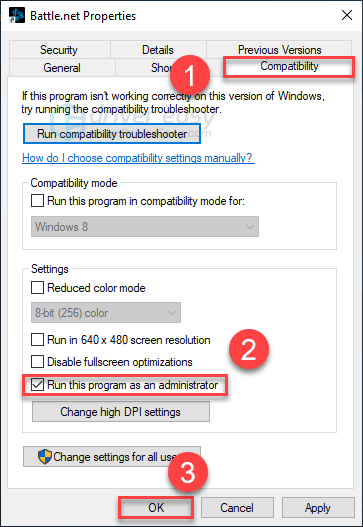
5) Luncurkan ulang Overwatch untuk menguji masalah Anda.
Jika game Anda masih macet, lanjutkan dengan perbaikan di bawah ini.
Perbaiki 3: Perbaiki game
Masalah pembekuan secara acak aktif Overwatch terkadang dipicu oleh file game yang rusak atau hilang. Untuk memperbaikinya, coba verifikasi integritas file game Anda. Berikut cara melakukannya:
1) Jalankan Aplikasi Blizzard Battle.net.
2) Klik Overwatch> Opsi> Pindai dan Perbaiki .
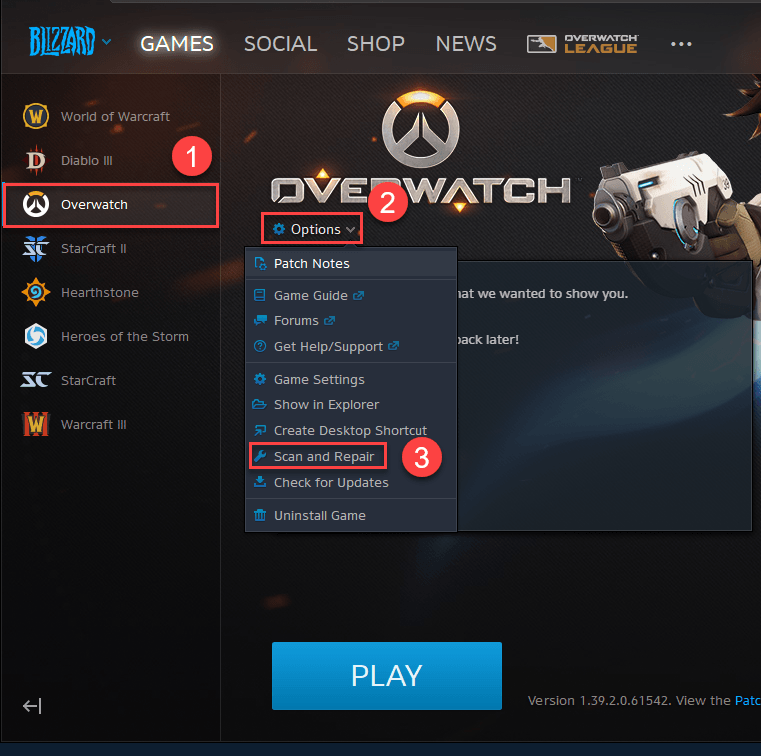
3) Klik Mulai Pindai .
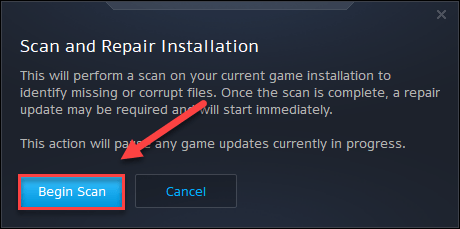
Blizzard Launcher akan memperbaiki file game yang rusak jika ada yang terdeteksi. Tunggu hingga pemindaian selesai, lalu luncurkan kembali Overwatch untuk memeriksa apakah ini berhasil untuk Anda. Jika tidak, baca terus dan coba perbaikan di bawah ini.
Perbaiki 4: Perbarui driver grafis Anda
Kartu grafis (GPU) Anda adalah komponen terpenting dalam menentukan performa game.
Jika Anda menggunakan driver grafis yang kedaluwarsa, atau drivernya rusak, Anda kemungkinan besar akan mengalami masalah game, seperti game mogok, macet, atau lambat. Jadi Anda harus memperbarui driver grafis Anda untuk melihat apakah itu memperbaiki masalah Anda.
Ada dua cara untuk mendapatkan driver grafis terbaru yang benar:
Pembaruan driver manual - Anda dapat memperbarui driver grafis Anda secara manual dengan membuka situs web pabrikan untuk produk grafis Anda, dan mencari driver terbaru yang benar. Pastikan untuk memilih hanya driver yang kompatibel dengan versi Windows Anda.
Pembaruan driver otomatis - Jika Anda tidak punya waktu, kesabaran, atau keterampilan komputer untuk memperbarui driver grafis Anda secara manual, Anda dapat melakukannya secara otomatis dengan Sopir Mudah .
Driver Easy akan secara otomatis mengenali sistem Anda dan mencari driver yang tepat untuk itu. Anda tidak perlu tahu persis sistem apa yang dijalankan komputer Anda, Anda tidak perlu mengambil risiko mendownload dan menginstal driver yang salah, dan Anda tidak perlu khawatir tentang membuat kesalahan saat menginstal.
1) Unduh dan instal Driver Easy.
2) Jalankan Driver Easy dan klik Memindai sekarang tombol. Driver Easy kemudian akan memindai komputer Anda dan mendeteksi driver yang bermasalah.
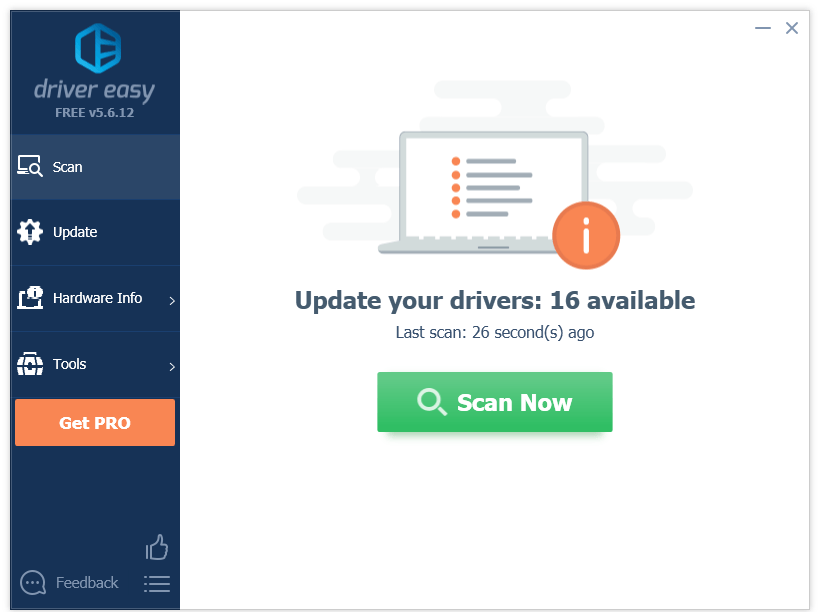
3) Klik Tombol Perbarui di sebelah driver grafis untuk mengunduh versi yang benar dari driver itu secara otomatis, lalu Anda dapat menginstalnya secara manual (Anda dapat melakukannya dengan versi GRATIS). Atau klik Perbarui Semua untuk mengunduh dan memasang versi yang benar dari semua driver yang hilang atau ketinggalan zaman di sistem Anda. (Ini membutuhkan Versi Pro yang hadir dengan dukungan penuh dan jaminan uang kembali 30 hari. Anda akan diminta untuk meningkatkan saat Anda mengeklik Perbarui Semua.)
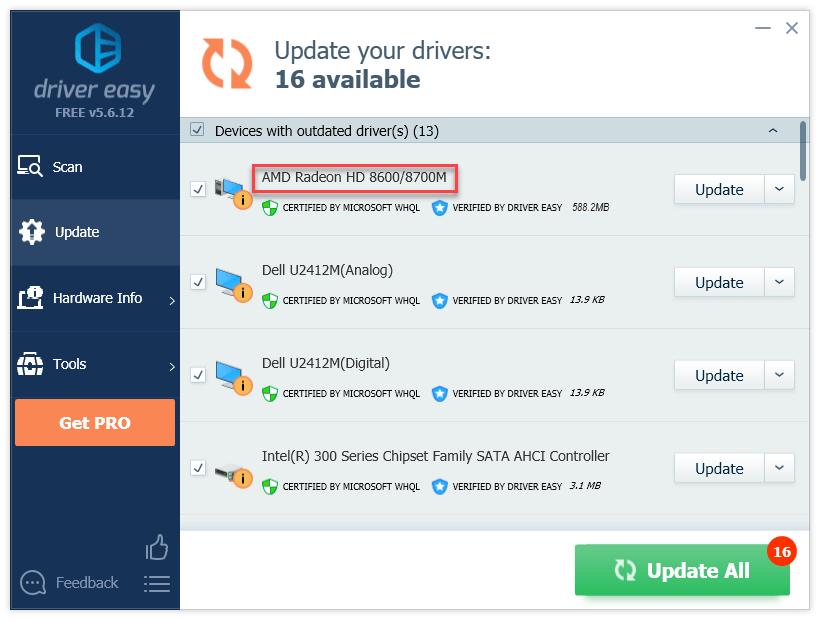
Perbaiki 5: Akhiri program latar belakang yang tidak perlu
Beberapa program yang berjalan di komputer Anda mungkin bertentangan dengan permainan Anda atau peluncur Blizzard, menyebabkan masalah pembekuan selama bermain game. Jadi Anda harus mematikan program yang tidak dibutuhkan saat bermain game.
Juga, berikut adalah daftar program overlay yang mungkin menyebabkan Overwatch untuk membekukan jika tidak diperbarui. Jika Anda memiliki salah satu program ini, nonaktifkan atau hapus instalannya sebelum bermain.
| Airfoil | Presisi EVGA | Bergumam | Perselisihan |
| Taksi | NZXT CAM | Dxtory | XFire |
| MSI Afterburner | RadeonPro |
Berikut adalah cara menutup program yang tidak perlu di Windows:
Jika Anda menggunakan Windows 7…
1) Klik kanan bilah tugas Anda dan pilih Mulai Manajer Tugas .
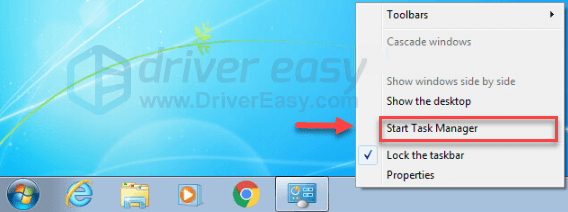
2) Klik Proses tab. Kemudian, periksa arus Anda Penggunaan CPU dan memori untuk melihat proses apa yang paling banyak menghabiskan sumber daya Anda.
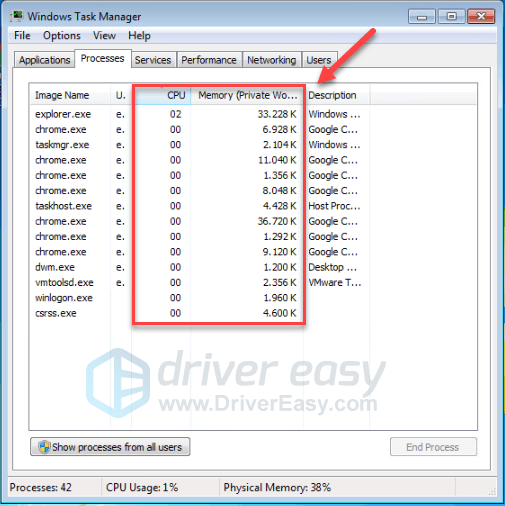
3) Klik kanan proses yang menghabiskan sumber daya dan pilih Pohon Proses Akhir .
Jangan akhiri program apa pun yang tidak Anda kenal. Ini mungkin penting untuk berfungsinya komputer Anda.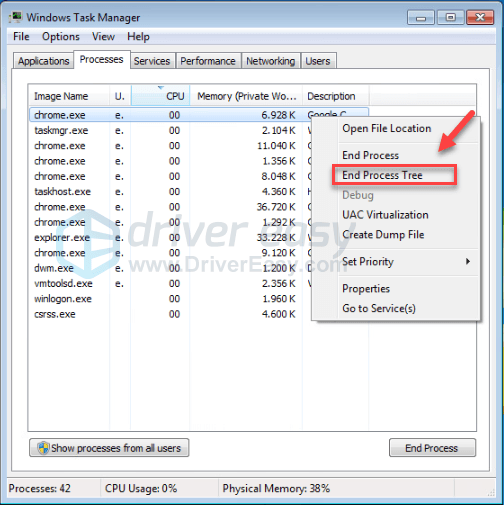
Coba luncurkan game Anda untuk melihat apakah ini telah menyelesaikan masalah Anda. Jika masalah Anda terus berlanjut, coba Perbaiki 6 , di bawah.
Jika Anda menggunakan Windows 8 atau 10…
1) Klik kanan bilah tugas Anda dan pilih Pengelola tugas .

2) Periksa arus Anda Penggunaan CPU dan memori untuk melihat proses apa yang paling banyak menghabiskan sumber daya Anda.
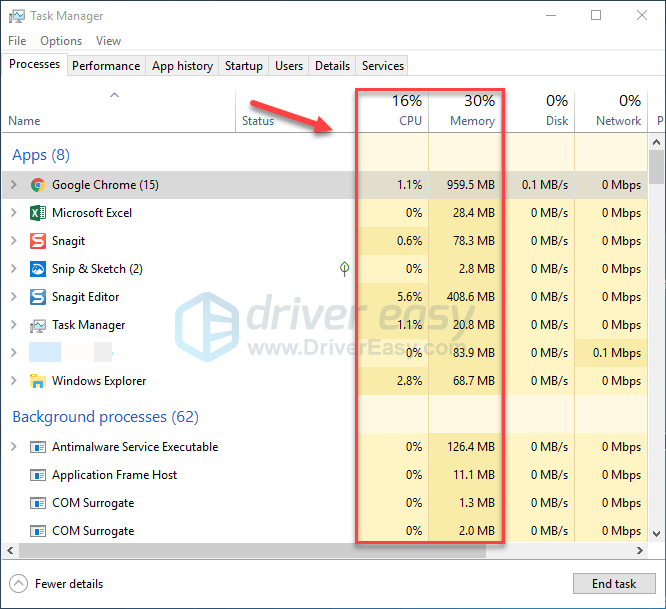
3) Klik kanan proses yang menghabiskan sumber daya dan pilih Tugas akhir .
Jangan akhiri program apa pun yang tidak Anda kenal. Ini mungkin penting untuk berfungsinya komputer Anda.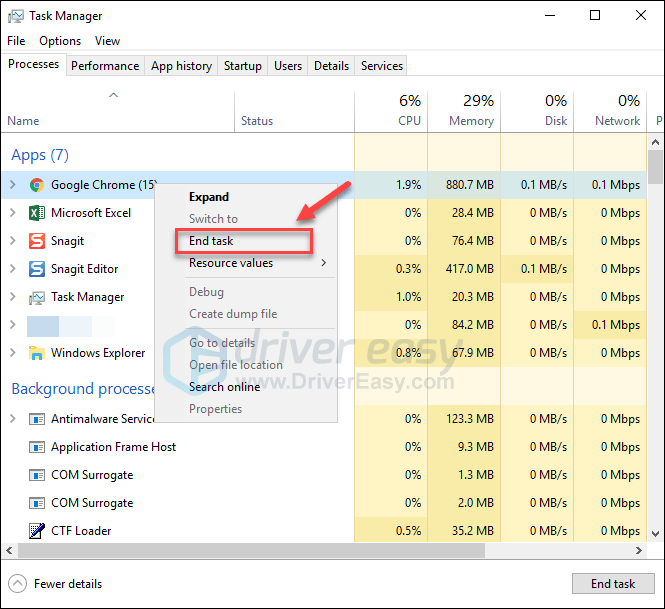
Coba luncurkan Overwatch untuk melihat apakah ini berfungsi dengan baik sekarang. Jika tidak, periksa perbaikan selanjutnya, di bawah.
Perbaiki 6: Hapus file cache game
File cache game yang rusak juga dapat menyebabkan masalah pembekuan game. Coba bersihkan file cache game untuk melihat apakah itu memperbaiki masalah Anda. Berikut cara melakukannya:
1) Di keyboard Anda, tekan Ctrl, Shift dan Esc sekaligus untuk membuka Pengelola Tugas.
2) Di Proses tab, klik kanan file Program terkait badai salju (seperti Aplikasi Blizzard battle.net, agent.exe, dan Agen Pembaruan Blizzard), lalu klik Tugas akhir .
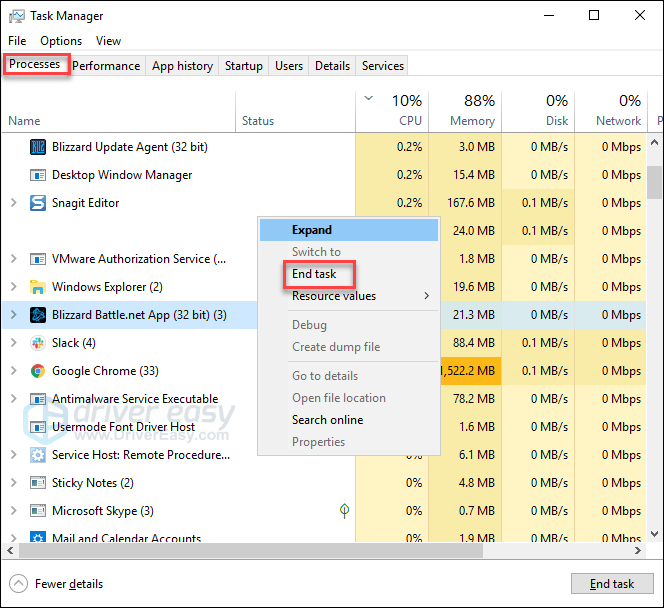
3) Di keyboard Anda, tekan Tombol logo Windows dan R st pada waktu yang sama untuk membuka dialog Run.
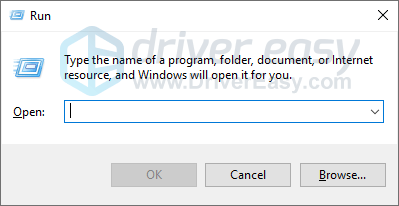
4) Tipe %Data program% dan klik baik .
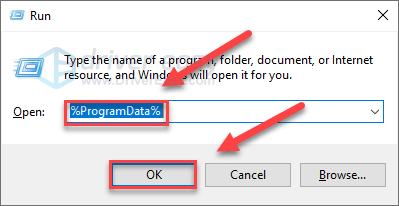
5) Klik kanan file Folder Blizzard Entertainment dan pilih Menghapus . Kemudian hapus Folder Battle.net .
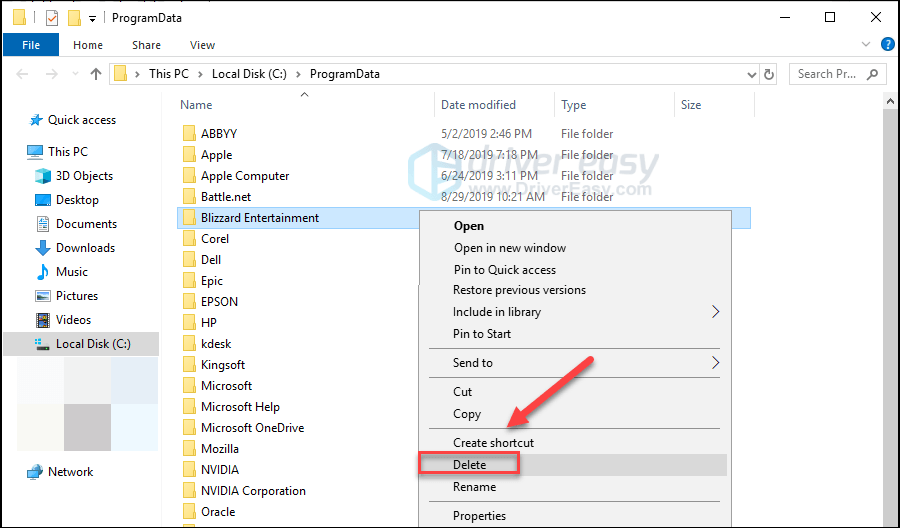
6) Luncurkan ulang Overwatch .
Jika Overwatch masalah pembekuan masih ada, lanjutkan ke perbaikan berikutnya.
Perbaiki 7: Periksa pembaruan Windows
Pembaruan Windows dapat mengatasi bug yang terkait dengan perangkat keras dan perangkat lunak. Jadi, pastikan Anda telah menginstal semua pembaruan Windows baru untuk disimpan Overwatch berjalan lancar. Berikut cara melakukannya:
1) Di keyboard Anda, tekan Logo Windows kunci. Lalu, ketik pembaruan Windows dan pilih Pengaturan Pembaruan Windows .

2) Klik Periksa pembaruan, dan kemudian tunggu Windows mengunduh dan menginstal pembaruan secara otomatis.
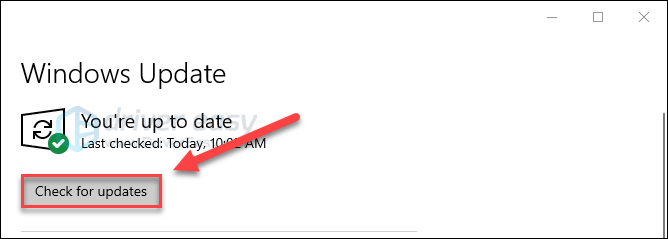
Mulai ulang komputer Anda setelah pembaruan selesai, lalu coba jalankan Overwatch lagi. Jika masalah pembekuan terjadi lagi, coba perbaikan di bawah.
Perbaiki 8: Sesuaikan memori virtual Anda
Memori virtual pada dasarnya adalah perpanjangan dari memori fisik komputer Anda. Ini adalah kombinasi dari RAM dan sebagian dari hard drive Anda. Jika komputer Anda kehabisan RAM saat melakukan tugas intensif, Windows akan memasukkan ke dalam memori virtual untuk penyimpanan file sementara.
Overwatch kemungkinan akan macet jika ukuran memori virtual Anda tidak cukup besar untuk menyimpan file sementara. Ikuti petunjuk di bawah ini untuk menyesuaikan ukuran memori virtual Anda dan lihat apakah ini yang menyebabkan masalah Anda:
1) Di keyboard Anda, tekan Logo Windows kunci dan tipe pengaturan sistem lanjutan.
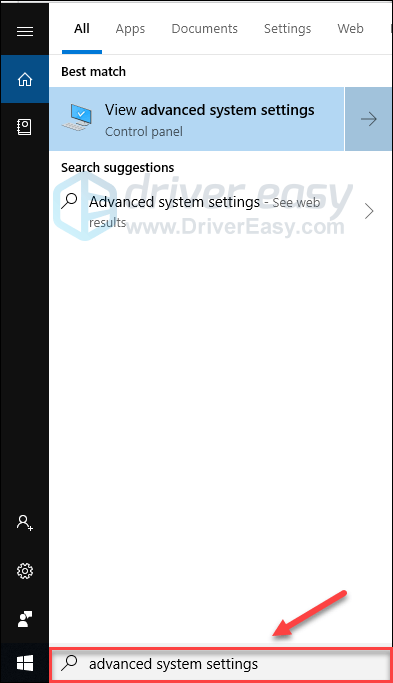
2) Klik Lihat pengaturan sistem lanjutan.
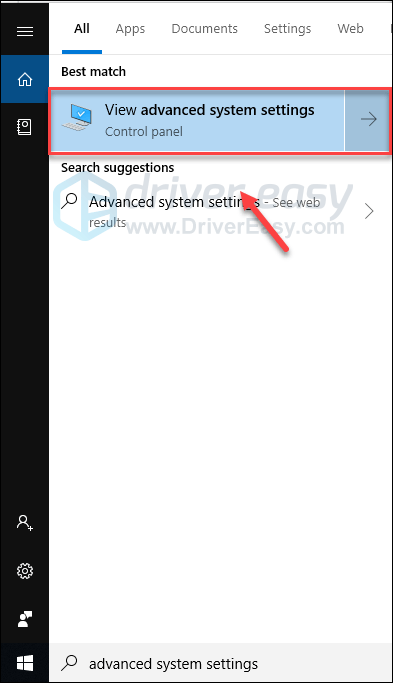
3) Klik Pengaturan .
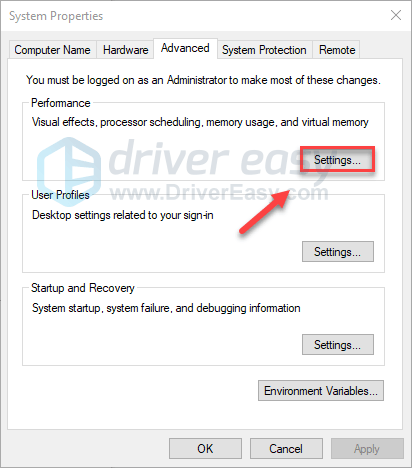
4) Klik Maju tab, lalu klik Perubahan .
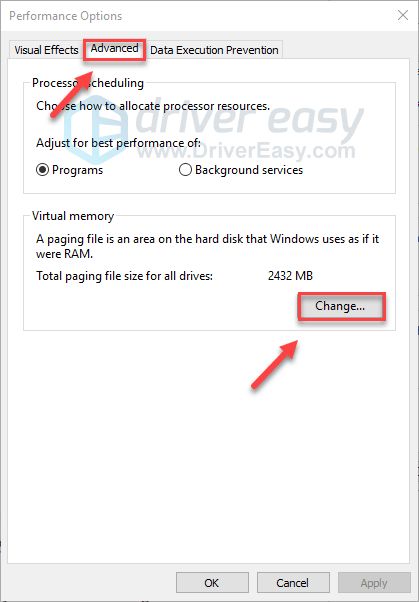
5) Hapus centang pada kotak di sebelah Secara otomatis mengelola ukuran file paging untuk semua drive .
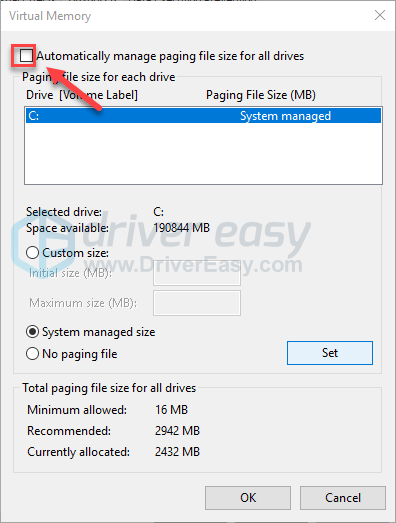
6) Klik Anda Drive C .
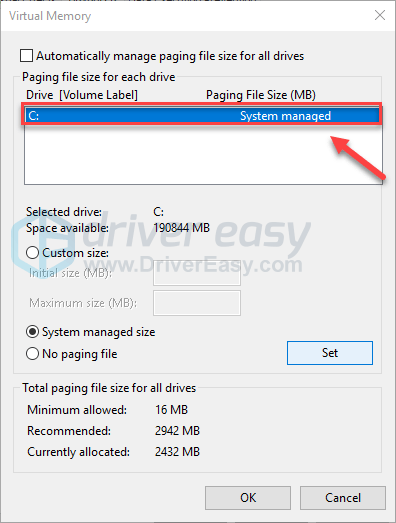
7) Klik tombol opsi di sebelah Ukuran khusus , lalu ketik 4096 di kotak teks di sebelah Ukuran awal (MB) dan Ukuran maksimum (MB) .
Microsoft menganjurkan agar Anda menyetel memori virtual tiga kali ukuran memori fisik (RAM) atau 4 GB (4096M), mana saja yang lebih besar.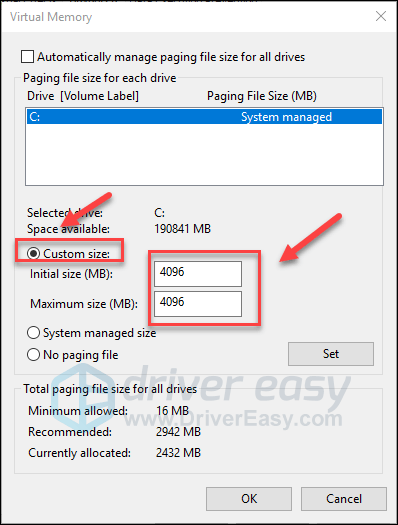
8) Klik Set , lalu klik baik .
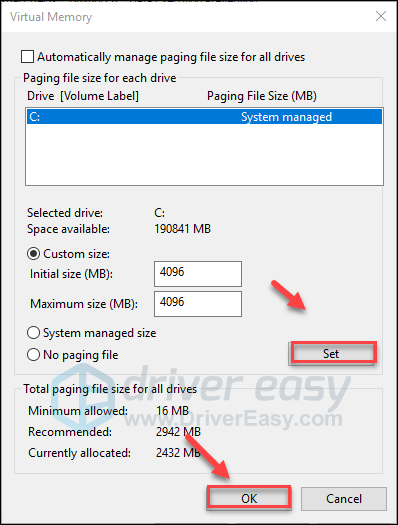
9) Mulai ulang komputer dan gim Anda.
Anda seharusnya dapat menjalankan game tanpa berhenti sekarang. Jika Anda masih mengalami masalah pembekuan, jangan khawatir. Masih ada 1 perbaikan lagi untuk dicoba.
Fix 9: Instal ulang aplikasi Blizzard Battle.net
Jika tidak ada perbaikan di atas yang berhasil untuk Anda, menginstal ulang peluncur game Blizzard kemungkinan besar merupakan solusi untuk Anda. Ikuti instruksi di bawah ini:
1) Di keyboard Anda, tekan Tombol logo Windows dan ketik kontrol . Lalu pilih Panel kendali .
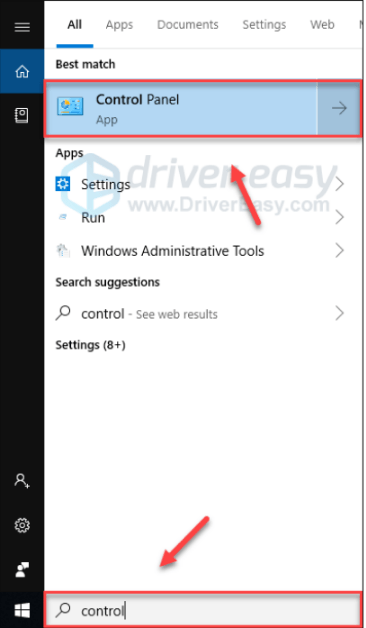
2) Dibawah Dilihat oleh , Pilih Kategori .
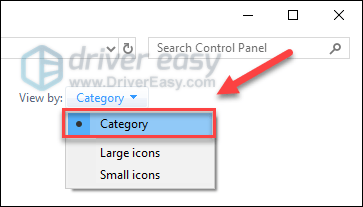
3) Klik Copot pemasangan program .
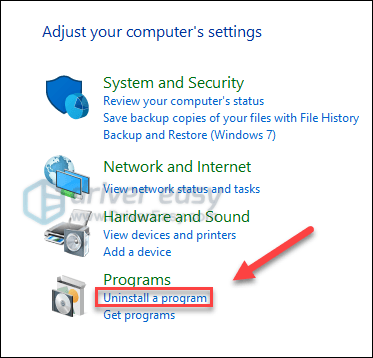
4) Klik kanan file Aplikasi Battle.net , lalu klik Copot / Ubah .
Jika Anda dimintai izin, pilih Terus .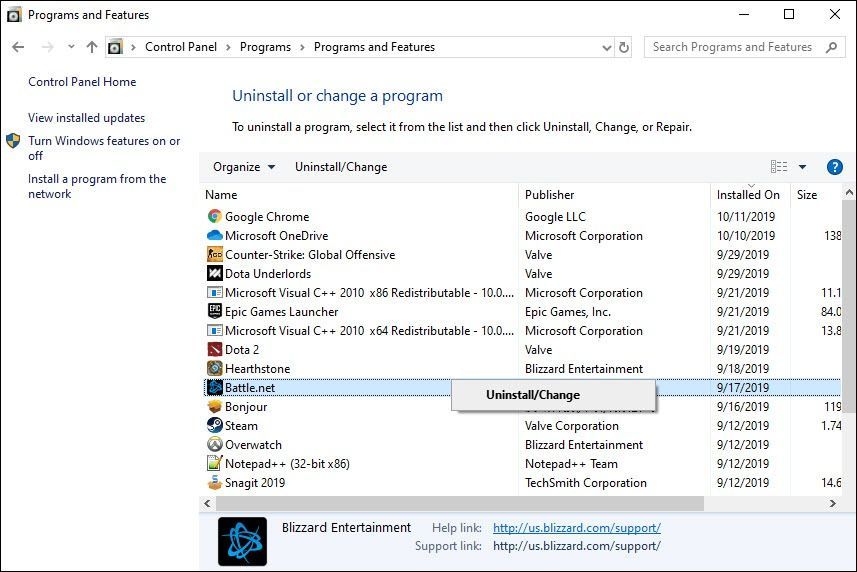
5) Unduh dan instal aplikasi Blizzard Battle.net.
6) Unduh dan pasang Overwatch lagi.
Semoga Anda dapat memainkan game ini dengan lancar sekarang. Silakan tinggalkan komentar di bawah jika Anda memiliki pertanyaan atau saran.






